W tym artykule opisujemy krok po kroku proces podłączania słuchawek AirPods do komputera z Windowsem 10 lub 11. Na szczęście cały proces nie jest skomplikowany i nie różni się od parowania z pecetem innych urządzeń Bluetooth.

W jednym z naszych wcześniejszych poradników mogliście przeczytać, jak przebiega procedura podłączania słuchawek AirPods do urządzeń mobilnych z systemem Android. W niniejszym artykule opisujemy natomiast krok po kroku podłączanie AirPodsów do komputera z systemem Windows 10 lub 11.
Aby podłączyć słuchawki AirPods do PC z Windowsem 10 lub 11, należy:
Warto odnotować, ze niekiedy słuchawki AirPods mogą nie pojawić się na liście dostępnych urządzeń Bluetooth. Aby temu zaradzić, trzeba, wyłączyć Bluetooth na innych urządzeniach, z którymi mogą być sparowane słuchawki.
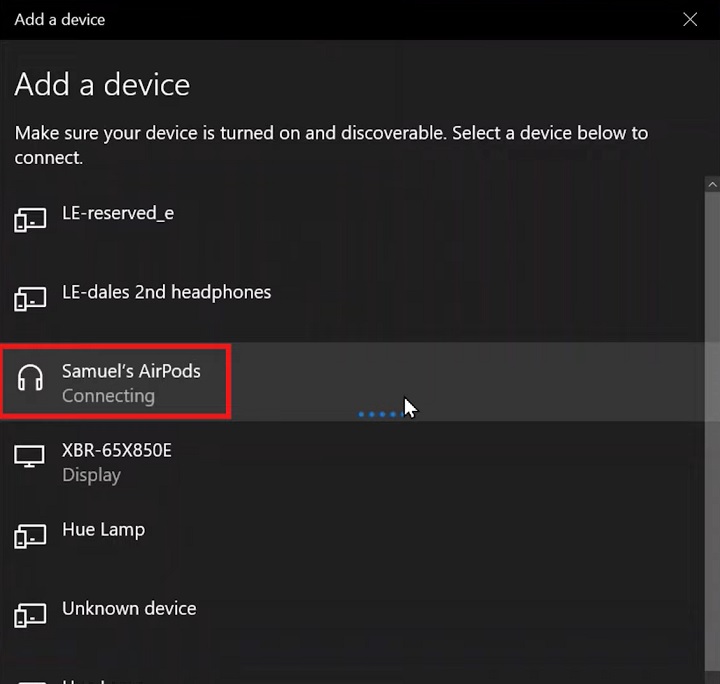
Polecamy Twojej uwadze również następujące artykuły:
Więcej:Gemini AI nie wprowadzi reklam na wzór ChatGPT; Google wydaje oficjalne oświadczenie

Autor: Krystian Pieniążek
Współpracę z GRYOnline.pl rozpoczął w sierpniu 2016 roku. Pomimo że Encyklopedia Gier od początku jest jego oczkiem w głowie, pojawia się również w Newsroomie, a także w dziale Publicystyki. Doświadczenie zawodowe zdobywał na łamach nieistniejącego już serwisu, w którym przepracował niemal trzy lata. Ukończył Kulturoznawstwo na Akademii Górniczo-Hutniczej w Krakowie. Prowadzi własną firmę, biega, uprawia kolarstwo, kocha górskie wędrówki, jest fanem nu metalu, interesuje się kosmosem, a także oczywiście gra. Najlepiej czuje się w grach akcji z otwartym światem i RPG-ach, choć nie pogardzi dobrymi wyścigami czy strzelankami.